员工指引
员工入职引导
IT基础服务
统一身份认证系统
员工上网
员工无线上网
无线网络常见问题
员工有线上网
访客上网
公司VPN
VPN使用说明
VPN常见故障
实现VPN流量分离(即同时访问内外网)
内网域名服务
公司服务器运维
堡垒机使用方法
远程桌面网关使用方法
SSH网关使用方法
SQL审核查询平台
在公司网络通过代理访问云健康系统
应用系统
云打印
公司邮箱
邮箱使用教程
邮箱使用常见问题
共享邮箱使用方法
归档原263邮箱
手机使用Outlook
云桌面
使用云桌面
云桌面使用常见问题
云桌面常见故障
macOS配置云桌面
手机平板使用云桌面
文件管理
文件管控平台使用教程
文档加密
知识库使用教程
信息安全
网络信息安全领导小组
公司信息安全制度
员工信息安全守则
信息安全技术
批量密码管理
磁盘加密
BitLocker加密
Linux加密磁盘
众阳云健康安全白皮书
本文档发布于【公司知识库】
-
+
游客
首页
文档加密
公司文档加密系统适用于公司内部,支持对常见办公文件的加密(包括word、excel、ppt、公司邮件、visio、pdf)。公司推荐员工使用文档加密系统对敏感性较强的文档进行加密。文档加解密与统一身份认证系统绑定,不需要传递密码。能够实现: 1. 只允许公司内部员工或特定员工查看加密文档。 2. 可以设置文件过期日期,过期后对方无法打开文件。 3. 可以设置禁止打印或复制文件内容。 4. 可以设置禁止转发邮件。 <details> <summary><b>附:支持文档加密系统的软件。请根据需要安装</b><i>(点击展开)</i></summary> |文件类型| <center>windows 平台</center>| <center>macOS 平台</center> | <center>手机端</center> | |--|--- | --- | --- | | **word<br>excel<br>ppt** | Office 专业增强版 [点此下载](https://docs.msunsoft.com/index.php/f/294823 "点此下载") </br>或 WPS专业版 [点此下载](https://docs.msunsoft.com/index.php/f/1413214 "点此下载")| Office for mac </br>[点此下载](https://docs.msunsoft.com/index.php/f/1250593) |1. 苹果手机下载 Microsoft word、excel、ppt</br>2. Android 必须[下载此版本](https://docs.msunsoft.com/index.php/s/dAcK5nBWXq9SycR)(且需要登录微软帐号)| |**pdf**| 福昕高级PDF编辑器</br>[点此下载](https://docs.msunsoft.com/index.php/f/1413259 "点此下载")|福昕高级PDF编辑器</br>[点此下载](https://docs.msunsoft.com/index.php/f/1413259 "点此下载")| Android手机 [点此下载](https://docs.msunsoft.com/index.php/s/bLMX2APDS8rABMb)</br>不支持苹果手机| | **公司邮件** | Outlook 客户端或网页版 | Outlook 客户端或网页版|[手机端Outlook](https://zsk.msunsoft.com/doc/40/)| 你可以使用下面的加密文档(授权范围为全体员工),测试是否能够打开: [【附件1】word测试.docx](https://minio.msunsoft.com:9000/msun/file/2024/01/09/word%E6%B5%8B%E8%AF%95.docx)、[【附件2】pdf测试.pdf](https://minio.msunsoft.com:9000/msun/file/2024/01/09/pdf%E6%B5%8B%E8%AF%95.pdf) > 如果你本地无法安装上述软件,可以直接使用[云应用](https://zsk.msunsoft.com/doc/34/#h1-2.u4F7Fu7528u4E91u5E94u7528 "使用云应用")。 </details> ## 一、如何解密 加密邮件需要使用Outlook客户端或在Outlook网页版中查看。[点击查看邮箱使用教程](https://zsk.msunsoft.com/doc/31/) 打开加密文件,会验证统一身份认证系统用户名和密码。 >已加入公司域的电脑(如云桌面),会自动以当前系统登录身份进行验证,可以直接打开授权范围内的加密邮件和文档。 在Outlook中查看加密邮件,可能需要在“单独的窗口中打开”(双击邮件)才能触发解密,或点击“验证凭据”。  提示需要连接加密服务器,点击“继续”  **在Windows平台打开加密文档,弹出对话框,要求输入用户名和密码** > 未加入公司域的电脑,用户名需添加前缀`msunsoft\`,例如:`msunsoft\zhangsan`  ## 二、如何加密 ### 1. 配置使用加密服务器 >已加入公司域的电脑(如云桌面)已自动配置好了加密服务器,直接使用即可,无需执行本操作。 下载文件: https://docs.msunsoft.com/index.php/f/1412862 退出Office和WPS,双击运行下载的文件,重新打开Office或WPS即可。 ### 2. 加密Office文档 这里以word为例: 点击“文件”->“信息”,点击“保护文档”->“限制访问”。 此时Office会连接到服务器,下载加密策略,稍等一会儿就可以看到以下内容:  - 选择“仅限公司内部”,文档就加密了。 - 选择“无限制访问”,即取消文档加密。 <details> <summary><b>点击“限制访问”,你可以自定义加密</b><i>(点击展开)</i></summary> 勾选“限制对此文档的权限”,即启用加密功能。在文本框中输入用户邮箱: - “读取”:用户对文档拥有只读权限。 - “更改”:用户对文档拥有修改权限。 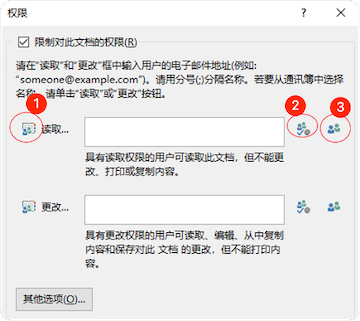 * 点击按纽1,可以在Outlook通讯录中检索用户、部门或岗位(以岗位-开头)。 * 点击按纽2,可以检查用户名是否正确。 * 点击按纽3,为允许所有用户。 > 说明:电脑中必须安装并配置了Outlook,才会显示按纽1和2 点击“其他选项”,进行更多设置 1. 文档到期日期 如果设置了到期日期,到期后用户将无法打开文件(文件所有者不受限制)。 2. 打印内容 是否允许对方打印。勾选后,对方可以打印文件内容。 3. 允许只读用户复制内容 默认只读用户不能复制文件内容。勾选后,允许复制文件内容。 4. 告诉用户应该向谁请求权限 这里的邮箱地址可以更改。勾选后,对方如果要申请额外的文档权限,可以通过这个邮箱地址联系文件所有者。 5. 要求连线验证用户权限 推荐勾选。如果不勾选,则对方在当前电脑上,只在首次打开文档时需要验证身份。勾选后,则每次打开文档都要联网验证身份(文件所有者不受限制)。这样可以防止员工离职后,还能打开历史文件。  </details> ### 3. 加密公司邮件 <div class="mrdoc-fragment" data-fragid=4>[片段]加密公司邮件</div> ### 4. 加密PDF文件 需要使用福昕高级PDF编辑器,这是一款功能强大的PDF编辑软件。[点此下载](https://docs.msunsoft.com/index.php/f/1403800 "点此下载") 下载安装后,使用福昕高级PDF编辑器打开或创建PDF文件,保护->限制访问  除了加密整个pdf文档,还可以将局部页面或指定页设置为密文,单独设置授权范围。 
张承卿
2024年4月15日 08:39
5342
0 条评论
转发文档
收藏文档
上一篇
下一篇
手机扫码
复制链接
手机扫一扫转发分享
复制链接
分享
链接
类型
密码
更新密码
有效期